삼성 내 디바이스 찾기~ 핸드폰 찾기 해보기
삼성 핸드폰을 사용하고 있다면 삼성 내 디바이스 찾기를 이용해서 분실한 핸드폰의 위치를 알아보거나 잠금해제 방식을 까먹었을 때 원격으로 제어를 해볼 수 있도록 기능을 제공하고 있습니다. 당연히 삼성 계정은 있어야 하고 핸드폰에 내 디바이스 찾기 설정이 활성화되어야 합니다. 분실하게 되는 경우가 드물긴 하지만 개인정보나 핸드폰 위치 등을 알아보는데 도움이 될 수도 있고, 일상생활에서는 내가 집안에 어디 휴대폰을 두었는지 모를 때 소리 올리기를 활용해보기도 하네요. 물론 누군가 내 폰에 전화 걸어줄 상황이 아닌 혼자 자취할 때 유용하겠죠.
삼성 내 디바이스 찾기에서는 어떤 기능들을 제공하는지 간단하게 살펴봅시다.
먼저 해당 기능을 사용하기 위해서 갤럭시 핸드폰에서 내 디바이스 찾기 설정을 해줍니다.
| 내 디바이스 찾기 설정하기 |

▷설정에서 생체 인식 및 보안(얼굴 인식, 지문, 내 디바이스 찾기)에 들어갑니다.

▷생체 인식 및 보안 화면에서 아래쪽에 보시면 내 디바이스 찾기가 있습니다. 비활성화되어 있다면 활성화를 시켜주면 됩니다. 그리고 해당 항목에 들어갑니다. (삼성 계정이 있어야 합니다.)


▷해당 화면에서는 간단한 설명과 어떤 기능을 제공하는지 살펴볼 수 있습니다. 관련 기능을 사용하려면 활성화시켜주면 됩니다. 내 디바이스 찾기는 삼성 파인드 마이 모바일 웹사이트에서 기능을 사용할 수 있습니다.
원격 잠금해제: PIN, 패턴, 비밀번호를 삼성 서버에 안전하게 저장하고 잠금해제 방식을 잊어버렸을 때 저장된 정보로 핸드폰의 잠금을 해제할 수 있고, 잠긴 상태로 잃어버려도 내 핸드폰을 원격으로 제어할 수 있도록 해줍니다. 사용하려면 활성화시켜주시면 됩니다. 비밀번호 백업을 진행하게 됩니다.
마지막 위치 보내기: 배터리가 얼마 남지 않았을 때 핸드폰의 마지막 위치를 내 디바이스 찾기에 보내게 됩니다.


오프라인 찾기: 핸드폰이 네트워크에 연결되어 있지 않아도 다른 사람의 갤럭시 디바이스를 통해서 찾을 수 있습니다. 그리고 근처에서 누군가 디바이스를 잃어버렸을 때에도 내 핸드폰을 통해서 찾을 수 있도록 설정해주는 겁니다. 워치나 이어버드도 해당 기능을 활용해볼 수 있다네요. 해당 기능을 사용하려면 백그라운드에서 배터리와 모바일 데이터를 사용하게 됩니다.
| 삼성 내 디바이스 찾기 사용해보기 |


▷핸드폰에서 설정이 되었다면 PC에서 내 디바이스 찾기 기능을 활용해볼 수 있습니다. PC에서 findmymobile 웹사이트에 접속을 합니다.


▷웹사이트에서 삼성 계정으로 로그인을 합니다.

▷내 디바이스 찾기 기능을 사용하려면 개인정보 수집, 이용, 위치정보 사용에 동의를 해야 합니다.

▷처음 화면부터 내 갤럭시 핸드폰의 위치를 찾아서 시작을 하네요. 물론 핸드폰 GPS가 켜져 있어야 합니다.

▷어떤 기능을 사용할 수 있는지 오른쪽 화면에서 확인해볼 수 있습니다. 소리 올리기, 잠그기, 위치 추척, 데이터 삭제, 백업, 통화/메시시 기록 가져오기, 잠금해제, 배터리 시간 늘리기, 보호자 설정을 사용해볼 수 있네요.

▷핸드폰이 무음이나 진동으로 되어있어도 소리 올리기를 하면 1분 동안 최대 음량으로 소리가 올리게 됩니다. 진짜 소리가 커요. 놀랬음.

▷혼자 살 때 핸드폰 어디다 두었는지 모를 때 가끔 활용하면 좋을 듯하네요.

▷잠그기는 핸드폰에 잠금화면이 설정되어 있어도 보안 기능을 더 추가해줄 수 있습니다.
화면 잠금: 잠금화면에 긴급 연락처 정도 또는 메시지를 표시합니다. 분실했을 경우 해당 표시를 보고 찾을 가능성도 있겠죠.
삼성페이 잠금: 등록된 카드 사용을 중지시킵니다.
전원끄기 잠금: 다른 사람이 핸드폰 전원을 끌 수 없도록 합니다.

▷디바이스를 잠그기 위해 PIN을 설정해주고 긴급 연락처를 입력해줍니다. 그리고 분신된 핸드폰에 표시할 메시지를 입력해주면 됩니다.

▷위치 추적 기능은 분실한 핸드폰이 어디에 있는지 15분 간격으로 확인해볼 수 있습니다.

▷시작을 하면 15분 간격으로 업데이트가 됩니다.

▷데이터 삭제는 그냥 간략하게 살펴보는 거니깐 데이터 삭제는 어떤 건지 알기 때문에 넘어가도록 하겠습니다. 괜히 잘못 눌렀다간 데이터 삭제가 될 수 있으니... 분실한 핸드폰에 데이터를 삭제할 경우 이용해 보면 되겠죠.


▷백업은 혹시나 분실한 핸드폰을 찾을 수 없는 경우를 대비해서 핸드폰에 데이터들을 삼성 클라우드에 백업할 수 있습니다. 백업할 수 있는 데이터들은 전체, 통화기록, 메시지, 연락처, 캘린더, 시계, 설정, 삼성 데일리, 홈 화면, 애플리케이션, 음성 녹음, 삼성 노트, 갤러리, 블루투스, 삼성 인터넷 등 백업할 항목을 체크호 백업을 진행해놓으면 됩니다.

▷해당 기능은 핸드폰 잠금해제 방식을 잊어버린 경우에 원격으로 핸드폰 잠금을 해제할 수 있는 기능입니다. 해당 기능을 사용하면 핸드폰 잠금 방식인 패턴, PIN, 비밀번호, 생체 인식이 모두 삭제가 된답니다.
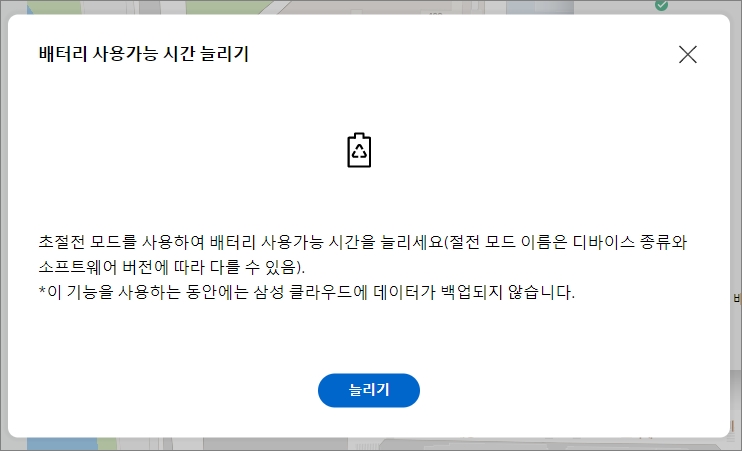
▷초절전 모드를 사용해서 배터리 사용 가능 시간을 늘리는 겁니다. 해당 기능을 사용하면은 삼성 클라우드에 데이터가 백업이 안된다네요.

▷보호자를 등록해놓으면 보호자는 원격으로 긴급 모드 실행, 위치 찾기, 벨소리 울리기 등을 사용할 수 있습니다.
내 디바이스 찾기를 이용함으로써 사용해볼 수 있는 기능들이네요. 유용한 기능들인 만큼 핸드폰에 설정해두면 혹시 모를 일에 대비해서 유용하게 이용해볼 수 있을 겁니다.




댓글